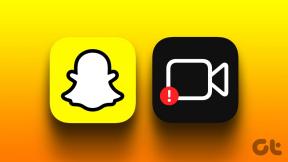Como pausar ou desativar as notificações de tópicos
Miscelânea / / July 29, 2023
Apesar de ser o novo garoto do quarteirão, o Threads by Instagram ganhou força rapidamente. Frequentemente chamado de versão simplificada do Twitter, Threads também vem com seu conjunto de recursos e funções. Um desses recursos é a capacidade de pausar ou desativar as notificações do Threads. Continue lendo, pois temos uma visão detalhada de como fazer isso.

As notificações podem atrapalhar, especialmente se você estiver trabalhando ou fazendo algo que exija concentração. Assim, Threads tem opções nativas para ajudar a pausar ou desligar suas notificações. Isso inclui notificações para novos seguidores, menções, solicitações de seguidores e muito mais.
Vamos direto ao assunto.
Leia também: Como usar Threads no PC e Mac
1. Pausar notificações do aplicativo Threads
Em vez de pausar permanentemente todas as suas notificações de Threads, você pode bani-las por um tempo limitado. Para fazer isso, entre no menu de configurações do aplicativo Threads e configure uma pausa temporária.
Observe que assim que esse tempo acabar, suas notificações de Threads voltarão ao normal. Se você quiser tentar e configurá-lo, siga as etapas abaixo.
Passo 1: Abra o aplicativo Tópicos no seu celular.
Passo 2: Em seguida, no canto inferior direito, toque no ícone do perfil.
Etapa 3: Aqui, toque no ícone do menu.

Passo 4: Toque em Notificações.
Passo 5: Agora, ative a alternância para Pausar tudo.

Passo 6: Toque na duração da pausa relevante.
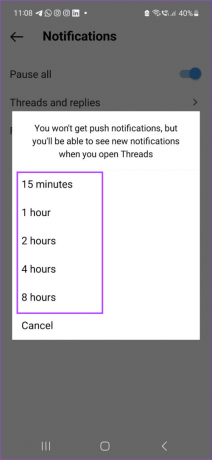
Suas notificações de tópicos agora serão pausadas pelo tempo definido.
2. Notificações de silêncio para o aplicativo Threads
Embora a pausa nas notificações funcione como uma correção temporária, você pode ter problemas a longo prazo. Como solução alternativa, considere silenciar suas notificações de Threads. Dessa forma, você ainda receberá todos os alertas importantes do Threads sem os sons altos de notificação.
No entanto, como não há uma opção nativa disponível no aplicativo Threads para fazer isso, você deve usar o menu de configurações do Android e do iPhone. Veja como.
No Android
Passo 1: Pressione e segure o ícone do aplicativo Threads para obter as opções do menu.
Passo 2: Aqui, toque no ícone i.
Etapa 3: Depois que as Configurações de tópicos forem abertas, toque em Notificações.

Passo 4: Aqui, selecione Silencioso.

Agora, seu dispositivo Android garantirá que o aplicativo Threads entregue todas as suas notificações em silêncio.
No iOS
Passo 1: Abra Configurações e toque em Tópicos.
Passo 2: Aqui, toque em Notificações.
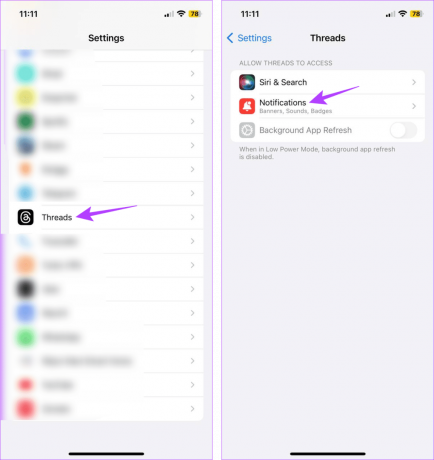
Etapa 3: Entre as opções disponíveis, vá para Sons.
Passo 4: Em seguida, toque no botão para desligá-lo.
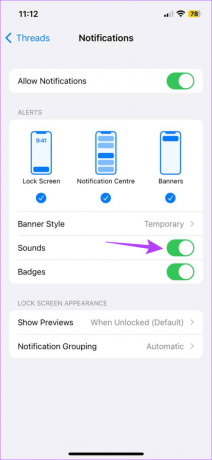
Isso garantirá que você ainda receba notificações do aplicativo Threads, mas sem nenhum som.
3. Desativar completamente as notificações do aplicativo Threads
Se você está farto do ping de notificação constante ou deseja acabar com todas as mídias sociais, pode desativar completamente as notificações usando o menu Configurações do aplicativo Threads. Em seguida, reforce essa proibição de notificação usando o menu Configurações do seu Android ou iPhone. Veja como.
EU. Usando as configurações do aplicativo Thread
Passo 1: Abra o aplicativo Threads e toque no ícone do perfil.
Passo 2: Em seguida, no canto superior direito, toque no ícone do menu.

Etapa 3: Aqui, toque em Notificações.

Passo 4: Nas opções do menu, primeiro toque em ‘Tópicos e respostas’.
Passo 5: Aqui, percorra a página e selecione Desligado para todas as opções.

Passo 6: Em seguida, volte para a página de configurações de notificação e toque em ‘Seguindo e seguidores’.
Passo 7: Novamente, selecione Off para todas as opções nesta página.

O aplicativo Threads não enviará mais notificações sobre qualquer atividade do aplicativo.
II. Usando as configurações do Android
Passo 1: Pressione e segure o ícone do aplicativo Threads.
Passo 2: Quando as opções do menu aparecerem, toque no ícone de informações.
Etapa 3: Aqui, toque em Notificações.

Passo 4: Agora, desative a opção Permitir notificações.
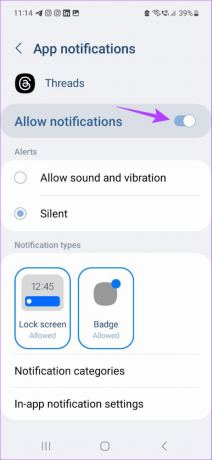
Isso garantirá que você não receba nenhuma notificação do aplicativo Threads para Android.
III. Usando o menu de configurações do iPhone
Passo 1: Abra o menu de configurações do seu iPhone.
Passo 2: Em seguida, role para baixo e toque em Tópicos.
Etapa 3: Toque em Notificações.
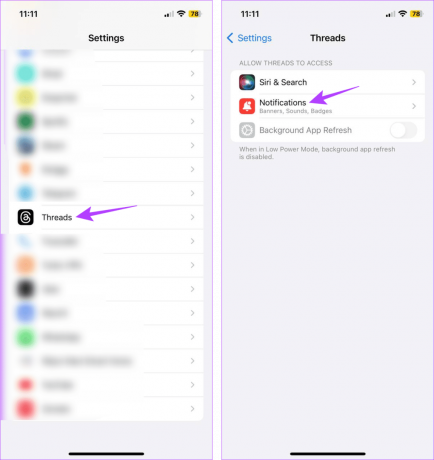
Passo 4: Aqui, desative a opção Permitir notificações.

Seu iPhone agora bloqueará toda e qualquer notificação do aplicativo Threads para iOS.
Perguntas frequentes sobre como usar o aplicativo Threads
Sim, você pode ativar as notificações do aplicativo Threads sempre que quiser. Basta usar as etapas mencionadas acima e ativar as alternâncias relevantes. Você começará a receber notificações do aplicativo Threads novamente.
Embora nenhuma configuração esteja disponível para ajudá-lo a bloquear notificações de alguém específico, você pode considerar silenciá-los ou bloqueá-los em Tópicos. Isso pausará automaticamente todas as notificações desse usuário em particular no Threads.
Desligue todas as distrações
Embora as notificações sejam necessárias para nos manter atualizados, há momentos em que o silêncio é uma bênção. Portanto, esperamos que este artigo tenha ajudado você a pausar ou desativar as notificações do aplicativo Threads. Se você gostaria de saber mais sobre os outros recursos úteis do Threads, confira estes dicas e truques para usar o aplicativo Threads.
Última atualização em 21 de julho de 2023
O artigo acima pode conter links de afiliados que ajudam a apoiar a Guiding Tech. No entanto, isso não afeta nossa integridade editorial. O conteúdo permanece imparcial e autêntico.

Escrito por
Escritora de coração, Ankita adora escrever sobre os ecossistemas Android e Windows no Guiding Tech. Em seu tempo livre, ela pode ser encontrada explorando blogs e vídeos relacionados à tecnologia. Caso contrário, você pode pegá-la acorrentada ao laptop, cumprindo prazos, escrevendo roteiros e assistindo a programas (em qualquer idioma!) em geral.